- Töm papperskorgen
- Ta bort Mail App
- Rensa Cache på Mac
- Få mer lagringsutrymme på Mac
- Få Chrome att använda mindre RAM
- Var finns Disk Utility på Mac
- Kontrollera historik på Mac
- Ctrl + Alt + Delete på Mac
- Kontrollera minne på Mac
- Kontrollera historik på Mac
- Radera en app på Mac
- Rensa cache i Chrome på Mac
- Kontrollera lagring på Mac
- Rensa webbläsarcache på Mac
- Ta bort favorit på Mac
- Kontrollera RAM-minnet på Mac
- Ta bort webbhistorik på Mac
Varför är min MacBook-fläkt så hög: Fullständig guide
 Uppdaterad av Lisa Ou / 25 september 2023 09:15
Uppdaterad av Lisa Ou / 25 september 2023 09:15Tjena! Sedan förra veckan har jag märkt att min Mac skapar ett inte så högt ljud. Jag struntade i det för jag trodde att det inte var något och vanligt. Men de senaste dagarna har bruset blivit högre. Jag sökte hjälp av min närmaste vän, och han drog slutsatsen att det var ett problem med Mac-fläkten. Men han vet inte heller hur han ska fixa det. Kan du hjälpa mig att fixa min MacBook Air-fläkt så högt? Tack!
Att höra din Mac Air-fläkt så högt är väldigt störande. Eftersom du bara kan höra och inte se den, vet du inte vad som händer med den. Låt oss ta reda på och lära oss mer om detta ämne nedan.
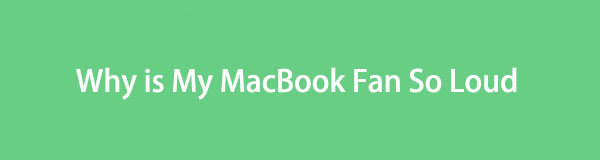

Guide Lista
Del 1. Varför är min MacBook-fläkt så hög
Att veta varför MacBook Airs högljudda fläkt är ett måste för att förhindra att det händer igen när du har fixat det. En av de främsta orsakerna till en hög fläkt på en Mac är när dess CPU är under en tung belastning. Det betyder att många program eller verktyg körs på din Mac. Dessutom kan miljöfaktorer också vara orsaken till problemet. Temperaturen är till exempel varm, och du har ingen luftkonditionering hemma.
Dessutom kan blockerade ventiler också vara en av anledningarna. I det här fallet kommer den heta luften som kommer från Mac inte att ha möjlighet att lämna insidan av din Mac.
Orsakerna ovan är bara några av möjligheterna. I allmänhet behöver du bara ta hand om din Mac ordentligt.

Med FoneLab Mac Sweep kommer du att rensa system-, e-post-, foto-, iTunes-skräpfiler för att frigöra utrymme på Mac.
- Hantera liknande bilder och dubbletter av filer.
- Visa dig den detaljerade statusen för Mac med lätthet.
- Töm papperskorgen för att få mer förvaring.
Del 2. Hur man fixar MacBook Fan So Loud
Vi hoppas att du förstår diskussionen ovan. Låt oss nu gå vidare till en annan information. Det är dags att lära sig hur man fixar MacBook-fläktljud. Vi testade och listade några av metoderna som du enkelt kan använda. Välj det mest bekväma förfarandet för dig nedan. Gå vidare.
Alternativ 1. Återställ SMC-inställningar
Den första proceduren som du behöver utföra är att återställa SMC-inställningarna på din Mac. SMC är dess systemhanteringskontroll. Det kan fixa stora problem på din Mac. Det inkluderar fläktar, batteri, ström och fler problem. Nedan finns de detaljerade instruktionerna för att återställa SMC-inställningarna på din Mac. Gå vidare.
Om din Mac är påslagen, stäng av den. Efter det måste du ansluta strömadaptern till Mac och en strömkälla. Medan Mac är avstängd trycker du på Skift+Control+Alternativ nycklar och samtidigt Effekt knapp. Släpp alla tangenter och sätt på din Mac efteråt.
Alternativ 2. Kör Apple Diagnostics
Apple-diagnostiken utförs när du tvivlar på att din Mac har hårdvaruproblem. Verktyget hjälper dig att avgöra vilken hårdvara på Mac som är felet. Efter diagnostiken kommer den att föreslå lösningar på problemet. Apple Diagnostics kommer att kontakta Apples support om det behövs.
Hur som helst, se instruktionerna nedan för hur du utför Apple Diagnostics. Var god fortsätt.
Se till att Mac är avstängd. Slå sedan på Mac-datorn och tryck snabbt på Effekt knapp. Släpp inte den medan Mac-datorn slås på. Släpp knappen efteråt när du ser startsidans gränssnitt. Tryck senare på Kommando + D tangenterna på ditt tangentbord. Om det finns problem med Mac-hårdvaran kommer du att se dem på skärmen.

Med FoneLab Mac Sweep kommer du att rensa system-, e-post-, foto-, iTunes-skräpfiler för att frigöra utrymme på Mac.
- Hantera liknande bilder och dubbletter av filer.
- Visa dig den detaljerade statusen för Mac med lätthet.
- Töm papperskorgen för att få mer förvaring.
Alternativ 3. Använd Activity Monitor
Activity Monitor spekulerar i aktiviteten hos programmen och andra verktyg på din Mac. Egentligen är det ett av de mest användbara inbyggda verktygen på den. Du kan använda den för att tvinga avsluta program som använder för mycket CPU eller RAM-användning på din Mac som gör att fläkten låter. Se nedan hur.
Starta Activity Monitor på din Mac. Du kan använda Launchpad or Spotlight funktion för att göra det. Efter det, välj ikonen för verktyget för att starta det. Senare, vänligen leta upp de program som förbrukar för mycket RAM eller CPU på din Mac. Klicka på dem senare och klicka på X ikonen överst i huvudgränssnittet. Klicka på Avsluta knapp. I så fall kommer programmet att stängas.
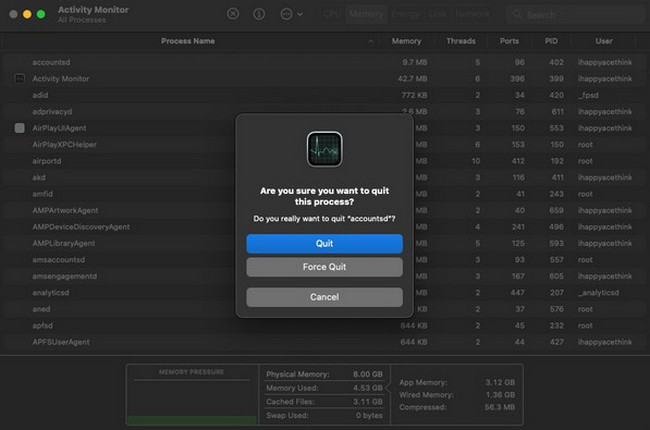
Alternativ 4. Förbättra luftcirkulationen
Att förbättra Macs luftcirkulation kan också minska ljudet från fläkten. Du behöver bara lyfta Mac-datorn från vilken yta som helst för att göra det. I det här fallet kommer dess varma luft att vara fri och inte stanna inne i Mac. Det rekommenderas att använda ett kompatibelt Mac-stativ.
Alternativ 5. Använd FoneLab Mac Sweep
Ta bort dem för att minska antalet filer och program som använder Mac CPU och RAM FoneLab Mac Sweep. I det här fallet är det också bekvämt för lagringsutrymmet på din Mac eftersom det kommer att frigöras. Dessutom kan verktyget också optimera Mac.

Med FoneLab Mac Sweep kommer du att rensa system-, e-post-, foto-, iTunes-skräpfiler för att frigöra utrymme på Mac.
- Hantera liknande bilder och dubbletter av filer.
- Visa dig den detaljerade statusen för Mac med lätthet.
- Töm papperskorgen för att få mer förvaring.
Dessutom kan det här verktyget hitta liknande filer och ta bort dubbletter. Det finns mer du behöver veta om FoneLab Mac Sweep. Du behöver bara ladda ner programvaran och följa de detaljerade stegen nedan om hur den fungerar.
steg 1Klicka på Gratis nedladdning knappen för att hämta verktyget på din dator. Ställ in den genom att dra och släppa den på Mac Ansökan mapp. Mac kommer att starta den automatiskt efteråt. Senare kommer programvarans 3 funktioner att visas som det första gränssnittet.
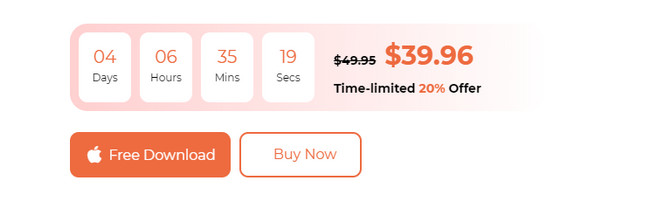
steg 2Markera status för att kontrollera statusen för din Mac-disk, minne och CPU. Om du känner för att ta bort skräpfiler på din Mac, Renare Funktionen i programvaran är den mest relevanta du kan använda. Men om du vill ta bort stora filer på din Mac, använd Toolkit särdrag.
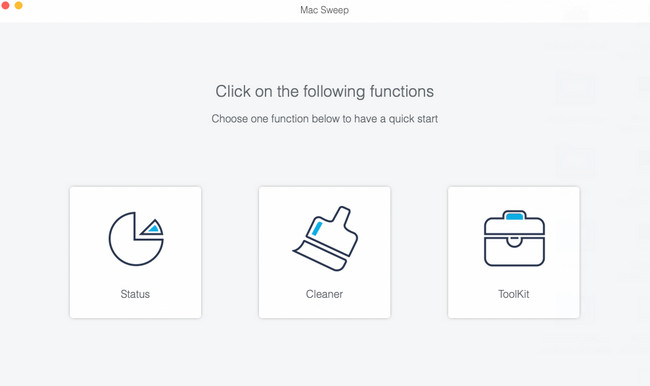
steg 3Läs beskrivningen av den valda funktionen. Det är att känna till och förstå processen. Följ instruktionerna på skärmen efteråt. Klicka senare på utsikt knapp.
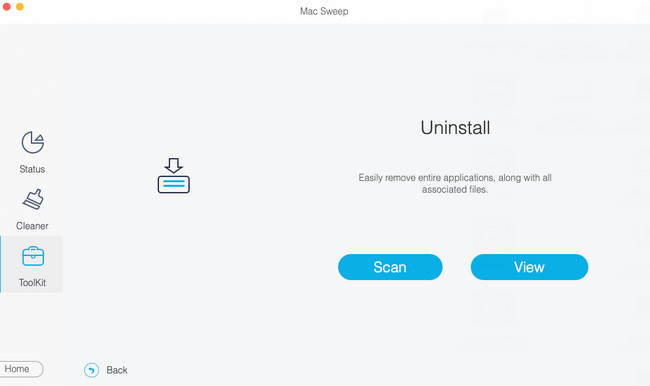
steg 4Du kommer att se resultatet i nästa gränssnitt. Filtrera de data som du vill radera på din Mac. Klicka på Rengör knappen efteråt.
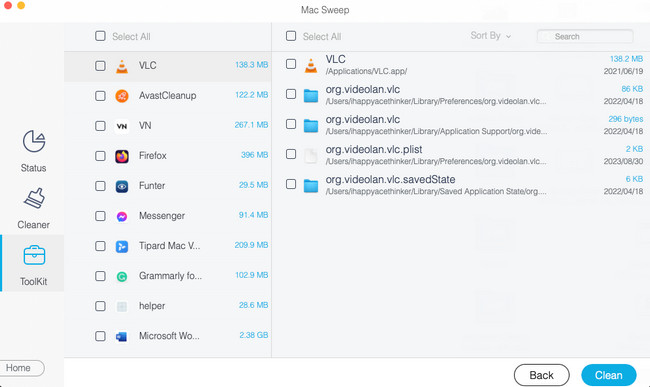
Del 3. Vanliga frågor om hur man fixar MacBook Fan So Loud
1. Skadar överhettning Mac?
Ja. Överhettning kan skada din Mac fysiskt och dess prestanda. Det här problemet kan göra att livslängden på din Mac förkortas. Det kan också påverka lagringsenheterna, skärmen eller andra hårdvarukomponenter på din Mac.
2. Vilken är den bästa temperaturen för en MacBook?
Vi vet alla att Mac värms upp när vi använder den, men bara vid en varm temperatur. Den bästa och rekommenderade temperaturen för att använda en Mac är runt 10 och 35 grader Celsius. Om temperaturen överstiger är det bättre att du befinner dig i ett luftkonditionerat rum eller lyfter upp Mac-datorn på ytan.
Försvinner bruset i din Mac redan? Det är fantastiska nyheter! Vi hoppas att du också försöker FoneLab Mac Sweep och upptäck dess funktioner. Tack.

Med FoneLab Mac Sweep kommer du att rensa system-, e-post-, foto-, iTunes-skräpfiler för att frigöra utrymme på Mac.
- Hantera liknande bilder och dubbletter av filer.
- Visa dig den detaljerade statusen för Mac med lätthet.
- Töm papperskorgen för att få mer förvaring.
